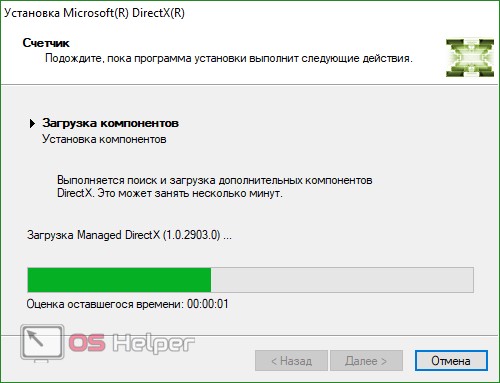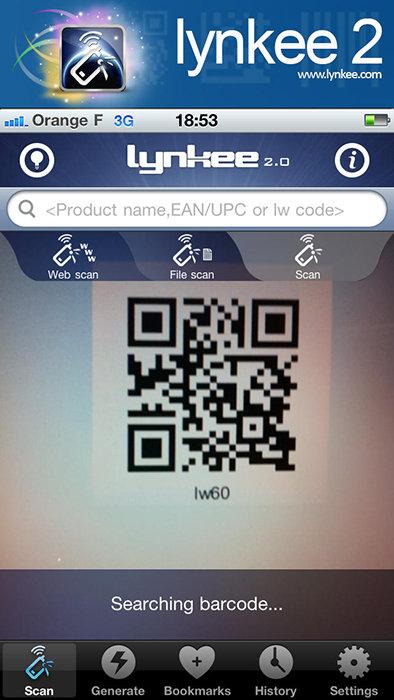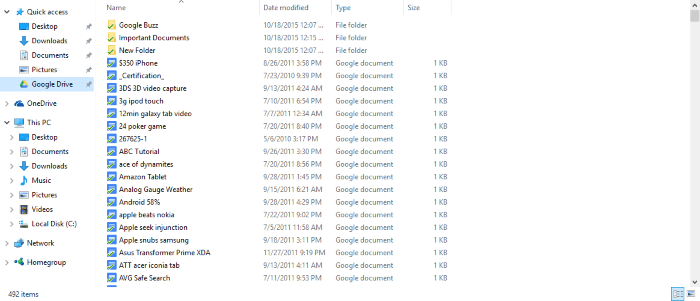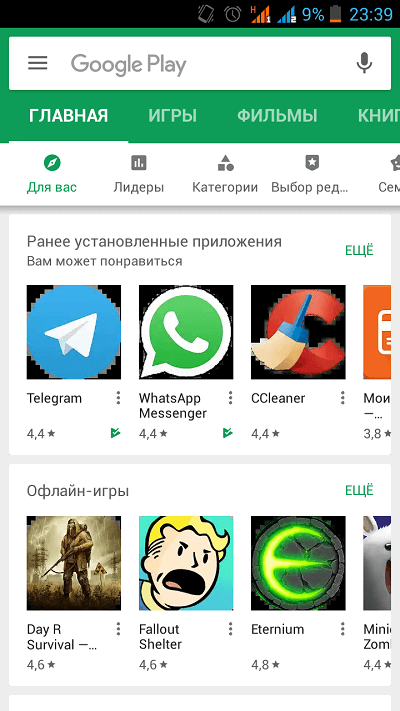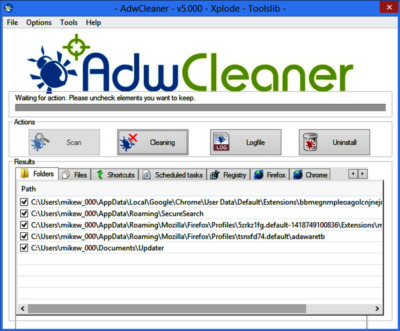Daemon tools lite скачать бесплатно
Содержание:
- Как установить игру с образа диска?
- Как пользоваться лайт версией
- Интерфейс программы
- Плюсы Daemon tools lite
- Возможности Daemon Tools
- Создание образа диска
- Полезные настройки Lite-версии
- Скачивание и установка
- Программные процессы
- Создание и монтирование образов
- Запись Audio CD
- Монтирование
- Программные процессы
- Программа в работе
- Возможности программы
- Как удалить DAEMON Tools Lite с компьютера полностью?
- Аналоги
Как установить игру с образа диска?
Формат ISO представляет собой образ оптического диска и предназначен для хранения и передачи информации без физического накопителя. Файл ISO — это виртуальная копия CD или DVD с установочными файлами различных приложений или операционной системы. Для инсталляции игры с образа необходимо сделать так, чтобы компьютер идентифицировал его как обычный компакт-диск.
Стандартные средства Windows
Данный способ подойдет только владельцам Windows 8 и 10. Пользователям с более ранними версиями операционной системы следует перейти к одному из вариантов, рассмотренных ниже. В Виндовс 8 и 10 есть встроенные инструменты, позволяющие устанавливать игры в формате ISO без вспомогательных программ. Смонтировать образ диска в «Восьмерке» и «Десятке» можно несколькими методами:
Нажать правой кнопкой мыши на файл в формате ISO и кликнуть «Подключить».
Кликнуть один раз по образу диска. Перейти в проводнике на вкладку «Управление». Нажать «Подключить».
Кликнуть на файл с игрой в ISO правой кнопкой мыши. Нажать на команду «Открыть с помощью» и выбрать из списка «Проводник».
После этого нужно открыть виртуальный диск через «Мой компьютер» и выполнить установку, запустив файл «Setup.exe» (тип — приложение).
если у вас тормозят игры, узнайте, как поднять ФПС на ноутбуке для решения данной проблемы.
Daemon Tools — удобная программа для работы с ISO и подобными ему форматами. На официальном сайте приложения доступна бесплатная lite-версия — daemon-tools.cc. Для скачивания необходимо нажать на кнопку «Загрузить (с рекламой)». Во время инсталляции выбрать вариант «Бесплатная лицензия».
Установив Daemon Tools Lite на компьютер и запустив программу, следует:
Нажать на кнопку «Быстрое монтирование». Выбрать на компьютере файл в расширении ISO и кликнуть «Открыть».
Нажать на виртуальный диск с названием игры. Daemon Tools автоматически запустит «Setup.exe», пользователю останется завершить инсталляцию, следуя инструкциям системы.
узнайте, как установить игры на планшет, чтобы опробовать новинки на своем гаджете.
Архиваторы
Большинство архиваторов позволяет работать с расширением ISO. Самым популярным является WinRAR, но для этой цели также подойдут WinZip, 7-Zip и другие. Ссылка для скачивания архиватора с официального сайта — win-rar.com.
Чтобы установить игру в формате ISO с использованием WinRAR, нужно:
Кликнуть правой кнопкой мыши по файлу образа. Выбрать из списка команд «Открыть с помощью» → «WinRAR».
Нажать «Извлечь», указать папку на компьютере и кликнуть «ОК». Дождаться окончания операции.
Открыть разархивированную папку и запустить файл «Setup.exe», чтобы установить игру на ПК.
если вы хотите поставить русское меню в клиенте Steam, узнайте, как поменять язык в Стиме.
UltraISO
UltraISO — еще одна простая в использовании программа, предназначенная для работы с виртуальными образами. Ссылка на скачивание бесплатной русской версии утилиты — ultraiso.ru.softonic.com. Во время инсталляции приложения обязательно оставить галочку напротив строки «Установить ISO CD/DVD эмулятор».
Для установки игры понадобится:
Запустить программу UltraISO. Открыть вкладку «Инструменты» на панели управления и нажать «Монтировать в виртуальный привод».
Кликнуть на значок в виде 3 точек напротив поля «Файл образа». Выбрать игру в формате ISO на компьютере и нажать «Открыть». Кликнуть на кнопку «Монтировать».
Войти в «Мой компьютер». Открыть виртуальный диск с установочными файлами. Запустить приложение «Setup.exe», чтобы начать инсталляцию.
Программы с функционалом, похожим на UltraISO:
- Alcohol 120;
- WinCDEmu;
- IsoBuster.
узнайте, как скачать музыку, чтобы слушать любимые песни на телефоне.
Подводим итоги
Для установки игры с образа диска в расширении ISO можно воспользоваться стандартными инструментами Windows 10 и 8. Владельцам Виндовс 7 и более ранних версий ОС придется скачивать вспомогательные программы, такие как Daemon Tools и UltraISO. Кроме того, для распаковки установочных файлов с возможностью последующей инсталляции игры подойдут архиваторы WinRAR, WinZip и их аналоги.
Мы рады, что смогли помочь Вам в решении проблемы. Опишите, что у вас не получилось.Наши специалисты постараются ответить максимально быстро. ДА НЕТ
Как пользоваться лайт версией
В этом блоке мы рассмотрим основные моменты во взаимодействии с утилитой. Если вы хотите разобраться как пользоваться Даймон тулс лайт просто следуйте инструкциям расположенным ниже. Мы рассмотрим: правильную установку программы, проанализируем интерфейс, создадим образ диска, и то как удалить.
Установка Daemon Tools Light
В Интернете немало запросов о том, где скачать приложение и как им пользоваться. Загрузить дистрибутив можно с официального сайта. Затем запустить загруженный файл и выбрать «бесплатная лицензия»
По ходу установки важно ознакомиться с обзором, который предлагает разработчик. После загрузки файлов на компьютер нужно нажать на кнопку «Установить»:
На следующем этапе необходимо ещё раз выбрать бесплатную лицензию (1), при желании ознакомиться с лицензионным соглашением и политикой конфиденциальности (2), после чего нужно нажать на «Согласиться и продолжить» (3):
После настройки параметров также надо нажать на «Согласиться и продолжить».
После установки ПО нужно его запустить и можно начинать пользоваться.
Краткий обзор интерфейса
Бесплатная версия приложения Lite имеет не так много возможностей, как хотелось бы пользователю, платные модули отключены, но их доступно приобрести за дополнительную плату. В рамках бесплатной лицензии разрешено:
- Просматривать каталог виртуальных копий, таргетов и задач резервного копирования;
- Добавлять и настраивать приводы;
- Создавать образы дисков;
- Настраивать приложение «под себя».
Пожалуй, это всё. Но если кто-то ищет в Интернете ответ на вопрос, как смонтировать образ в daemon tools, то ответ однозначный: в версии Lite её достаточно для эмулирования виртуального диска и последующего использования. Тоже самое касается запроса «как смонтировать игру в daemon tools»
Для Даймон Тулс неважно, образ с какими данными будет монтироваться – игрой, музыкой или данными, алгоритм единый. В результате работы могут создаваться виртуальные копии физического оптического диска форматов: MDX, MDS и ISO
Некоторое время назад в бесплатной версии разрешалось также создавать виртуальные копии с данными, Audio CD и редактировать их. Но хорошие времена ушли в прошлое, поэтому имеем то, что имеем, остальное – покупаем.
Как создать образ диска в Daemon Tools
Для начала надо вставить диск в привод, затем открыть раздел «Редактор образов» (1) и вызвать пункт меню «Создать образ из диска» (2).
Откроется мастер создания диска, в котором привод с диском определится автоматически (1). Программа предложит путь сохранения файла (2), но пользователь может перевыбрать путь, указав конкретную папку.
Следующий шаг – выбор формата образа (3). По умолчанию предлагается MDX, при желании можно перевыбрать.Создаваемую виртуальную копию реально защитить паролем (4), а также сжать (5). Когда параметры определены, нажмите на кнопку «Старт» (6).
После отработки программа выдаст сообщение о результате. Необходимо нажать на «ОК».
Всё, виртуальная копия диска в указанном месте создана. Оригинал диска можно изъять из дисковода, а вместо физического диска запускать образ виртуального диска.
Как удалить программу с компьютера
Удалить Даймон тулс просто. Для этого необходимо открыть меню «Пуск» (1), затем «Панель управления» (2) и «Программы и компоненты» (3):
Откроется список установленных на ПК программ, в котором нужно найти Daemon Tools Light, отметить её мышью (1) и нажать на кнопку «Удалить/Изменить» (2):
После чего откроется мастер деинсталляции программы, который предлагает оставить «галочку» в поле «Оставить отзыв» и нажать на кнопку «Удалить»:
После удаления автоматически откроется окно сайта на английском языке, где пользователю нужно выбрать причину, по которой он деинсталлировал программу. Данная статистика нужна разработчику, чтобы понимать, что побуждает пользователей удалять приложение со своего компьютера. Пользователю нужно выбрать причину и нажать на «SEND».
Подводя итог обзору, хочется заметить, что это простенькая, но очень удобная программа, которая прекрасно справляется со своими функциями. Если пользователю достаточно только создавать образы дисков, то бесплатной версии вполне достаточно.
Интерфейс программы
Daemon Tools доступен не только на английском, но и на большинстве языках мира, среди которых есть и русский.
При запуске программы нас встретит обычное окошко, которое разделено на три части.
В верхней части показаны каталог образов и образы, которые мы использовали ранее, сделано оно для быстрого доступа.
Нижняя часть показывает все доступные на данный момент виртуальные приводы.
Каждый привод обозначается своей буквой, которую можно сменить, и виден в проводнике в папке “Мой/Этот компьютер”.
Также можно посмотреть подробную информацию про привод.
А третья часть, справа, это просто последние новости компьютерного мира. Если она вам мешает, то его можно убрать, просто нажав крестик в правом верхнем углу. У нас он уже нажат.
Между первым и вторым окошком есть панель управления, с который вы можете совершать все действия с образами и приводами.
Плюсы Daemon tools lite
Daemon tools lite — это изящное оливье, из самых разных функций, объединённых задачей, эмулировать диск, или же создавать его, тем самым заменяя CD-ром. Программа имеет три основных применения:
Воссоздание образов. Вы можете создать файл трёх разных форматов, которые сейчас в основном и используются. Ну пожалуй самым популярным, является пресловутый тип ISO на котором распространяется большая часть пиратской продукции.
Воспроизведение программ. Если же вы скачали, ту самую продукцию, то запросто с помощью данной программы, смонтировав её, сможете получить к ней доступ. Это как раз и есть, та самая эмуляция, которая упоминалась чуть выше.
Сохранность образов. Любой из образов, вы можете сохранить, к примеру, на жёстком диске, и позднее его использовать. Что интересно, иногда это используют для архивирования данных.
Возможности Daemon Tools
Утилита выпускается разработчиками в нескольких версиях. Первая, Lite, является бесплатной, но имеет ограниченный набор инструментов. Две другие, Pro и Ultra, отличаются расширенными возможностями.
| Рекомендуем!InstallPack | Стандартный установщик | |
|---|---|---|
| Официальный дистрибутив DAEMON Tools Lite | ||
| Тихая установка без диалоговых окон | ||
| Рекомендации по установке необходимых программ | ||
| Пакетная установка нескольких программ |
Функции версии Lite:
- создание образов в форматах ISO, MDX, MDO и монтирование;
- эмуляция до 4 виртуальных приводов;
- создание и редактирование образов Audio CD и дисков с данными;
- работа с физическими носителями и снятие их копий;
- хранение проектов и создание собственной библиотеки.
В демонстрационном режиме доступны запись на диск, поддержка виртуальных HDD, создание загрузочных USB. Чтобы полноценно использовать эти возможности, нужно приобрести их отдельно или перейти на платные версии.
Пользователи часто интересуются утилитой Daemon Tools Pro — что это за программа и чем она отличается от бесплатной. Помимо функций, предложенных в Lite, в ней доступно большее количество инструментов для работы с образами, а также запись на физические носители. Утилита позволяет сохранять проекты на USB накопитель, имеет удобный интерфейс, в ней реализована медиа-панель с информацией об игровых образах, хранящихся у пользователя и свежих новостях из индустрии геймеров.
Подробно об отличиях версии Lite от Pro и Ultra рассказывается в отдельной статье.
Создание образа диска
| Рекомендуем!InstallPack | Стандартный установщик | |
|---|---|---|
| Официальный дистрибутив DAEMON Tools Lite | ||
| Тихая установка без диалоговых окон | ||
| Рекомендации по установке необходимых программ | ||
| Пакетная установка нескольких программ |
Основное предназначение утилиты — создание образов. Это может быть виртуальная копия физического носителя или набор файлов с накопителя ПК. Далее проект сохраняется в память устройства или записывается на болванку. Впоследствии его можно открыть через виртуальный или физический дисковод для инсталляции игр или приложений, просмотра файлов или решения иных задач.
Чтобы сделать образ в Daemon Tools Lite, необходимо:
Установить утилиту.
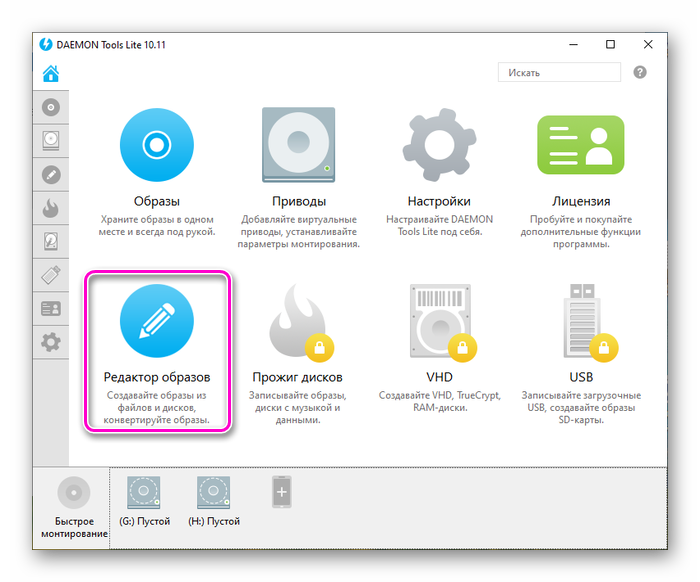
Открыть «Редактор образов».
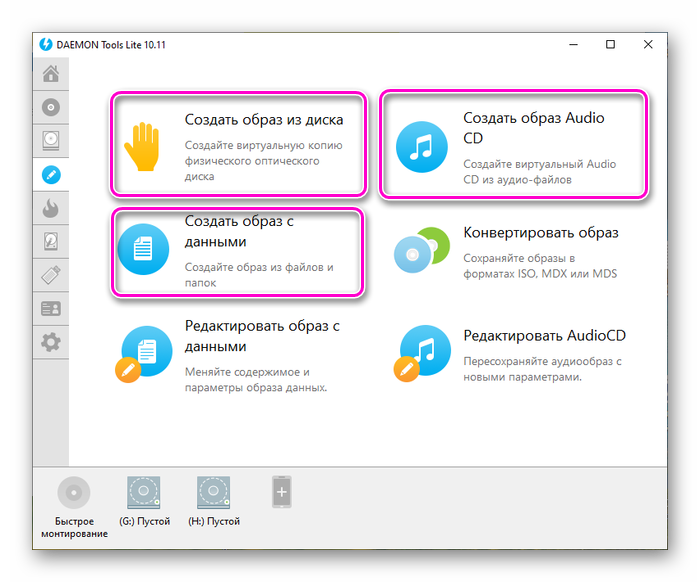
Чтобы сделать копию физического носителя, нажать «Создать образ из диска», затем указать привод, в котором установлен диск, папку для размещения готового проекта, формат, при необходимости установить пароль, после чего кликнуть «Старт».
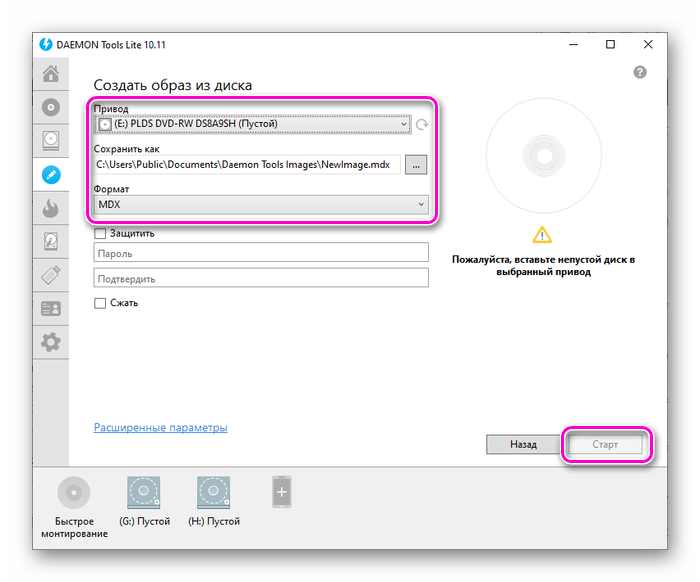
Для создания проекта с данными кликнуть по соответствующей кнопке, добавить файлы или целые папки, указать имя проекта и место его размещения, формат, размер. Нажать «Старт».
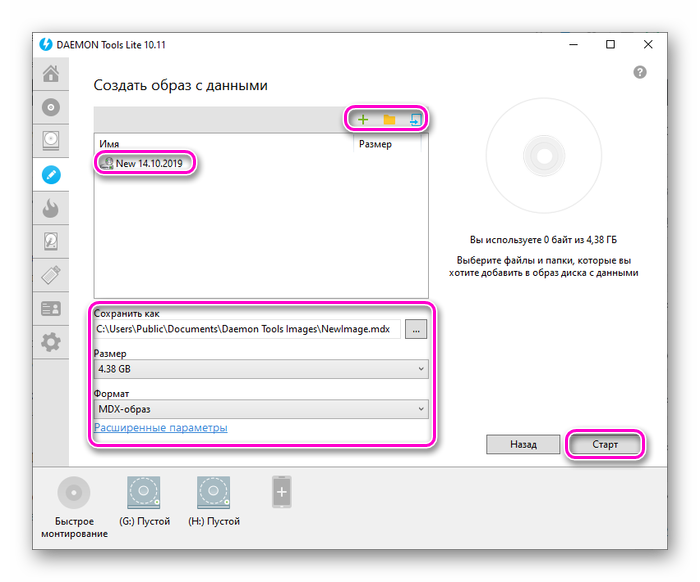
Чтобы сделать Audio CD, следует выбрать соответствующую функцию, добавить музыкальные композиции, назначить папку для хранения проекта, а также формат, затем кликнуть «Старт».
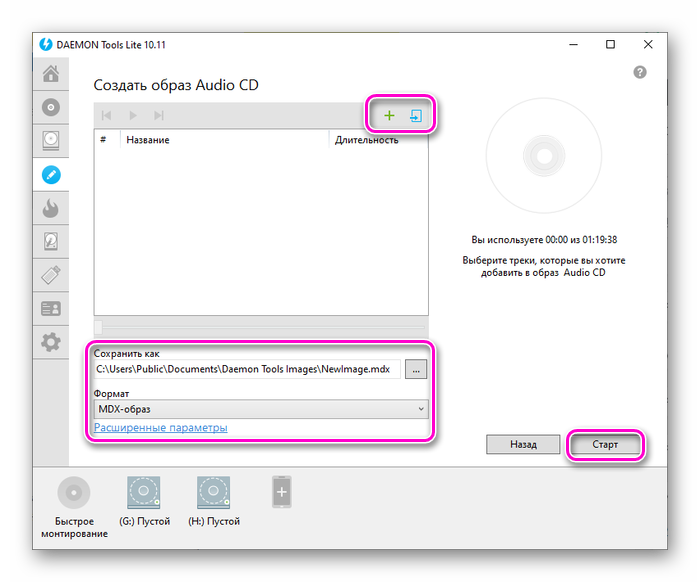
В других версиях программного обеспечения эти действия выглядят иначе. Подробнее об отличиях бесплатной Daemon Tools Lite от платных Pro и Ultra можно прочитать в отдельной статье.
Полезные настройки Lite-версии
Медиа-информация позволяет отключить правую панель «медиа» (на самом деле — рекламную). Достаточно снять обе галочки, и главное окно очищается от придатка с объявлениями.Другие настройки служат для автозапуска, редко используемых параметров соединения с интернетом и ассоциации с файлами.
Чем особенно хороша программа
Бесплатностью и крайней неприхотливостью к системным ресурсам. В отличие от аналогов, приложения Daemon Tools всех версий не засоряют окно «Компьютер» лишними элементами. Виртуальные приводы попросту отсутствуют – до тех пор, пока пользователь не захочет смонтировать один или несколько образов. В терминах этой программы создание такого привода и монтирование образа – одна и та же операция. Достаточно «вынуть» смонтированный образ – и виртуальное устройство исчезает из списка устройств ПК.В практике приложений-конкурентов необходимо вначале создать виртуальные CD/DVD-дисководы, затем можно монтировать «диски». Когда образы в дисководах отсутствуют, пустые приводы здорово раздражают своим присутствием, особенно если их было создано два и более.
О недостатках Daemon Tools Lite
Рекламу и дополнительные установочные опции от Яндекса не следует считать за серьёзные «минусы»: медиа-панель с коммерческими ссылками легко отключается в настройках, навязчивые тулбары отсутствуют, а от установки приложений поисковика можно и нужно отказаться ещё при инсталляции.Главные недостатки программы:
- веб-инсталлятор вместо оффлайн-дистрибутива: DTL не установить без подключения к интернету;
- прожиг дисков поддерживается только при установке дополнительной сторонней утилиты – Astroburn.
Отсутствие некоторых функций pro-версии – особенность специального, облегчённого ответвления Daemon Tools, а не обрезка возможностей
Если нужно редактировать образы и создавать их «с нуля» (вместо копирования с физических дисков), работать с виртуальными HDD, конвертировать одни файлы в другие, то следует обратить внимание на альтернативные программы или «взрослые» версии
Скачивание и установка
Скачать программу вы можете на официальном сайте https://www.daemon-tools.cc/rus/downloads, но есть пару нюансов. На сайте есть 3 версии программы: Lite, Pro и Ultra.
Последние две являются условно бесплатными: ими можно пользоваться всего месяц, после чего придётся платить. А вот версия Lite, хоть и поддерживает платное расширение возможностей, но эта функция предоставляется на выбор.
Вы можете скачать Lite-версию бесплатно (тем более, она самая популярная среди пользователей рунета).
При установке должен быть включён интернет. В обзоре будет использована тоже Lite-версия v.4.48.
Программные процессы
Для всех, кто скажет, что эра дисковых образов закончилась, программа приготовила подарок — полномасштабную, оптимизированную поддержку USB-носителей. Теперь вы без проблем можете пользоваться своими флешками посредством Daemon Tools Lite. Именно новая версия позволит вам это сделать. Вы можете хранить файлы, защищая их под эгидой Дамон Тулза, можете изменять их в реальном времени, редактировать, удалять и проверять на ошибки и проблемы. Если программа выявит ошибки, она вам на это укажет и попытается устранить. Естественно, только под вашим чутким согласием. Стирайте диски, изменяйте их, меняйте форматы образов, подстраивайте под свою операционную систему и пользуйтесь ими на лету. Здесь у вас всё будет под рукой. А комфортный интерфейс со спрятанными ненужными инструментами вам в этом поможет.
Создание и монтирование образов
Основная функция Daemon Tools — помогать пользователю создавать и монтировать образы дисков.
Чтобы сделать копию физического носителя или проект из файлов, хранящихся в памяти ПК, нужно открыть «Редактор», выбрать нужную функцию и нажать на неё. В появившемся окне указывают имя проекта, каталог для его размещения, а также другие параметры в зависимости от выбранного инструмента и запускают выполнение. Подробно узнать, как выполняются эти действия, можно по этой ссылке.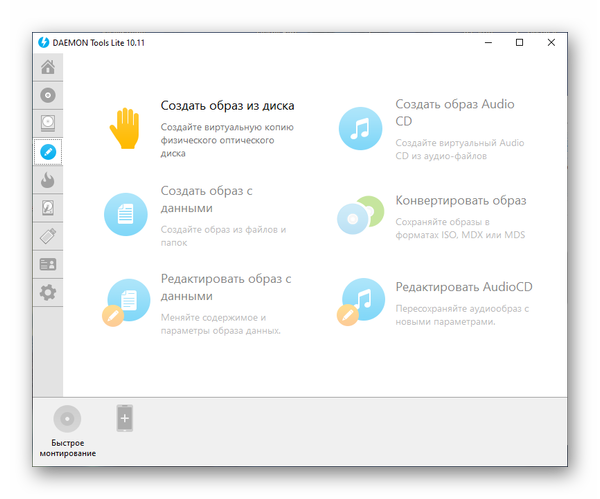
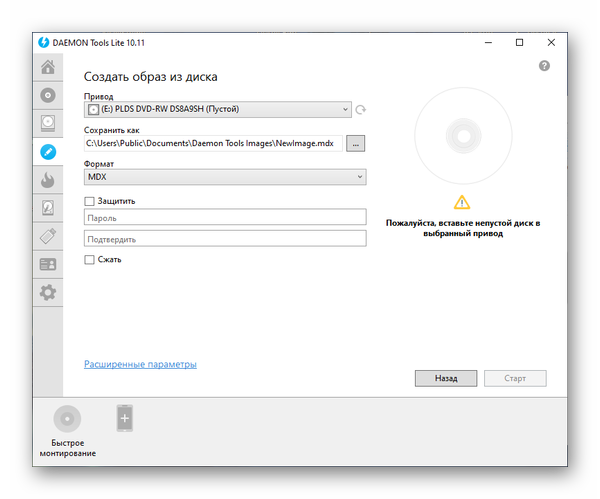
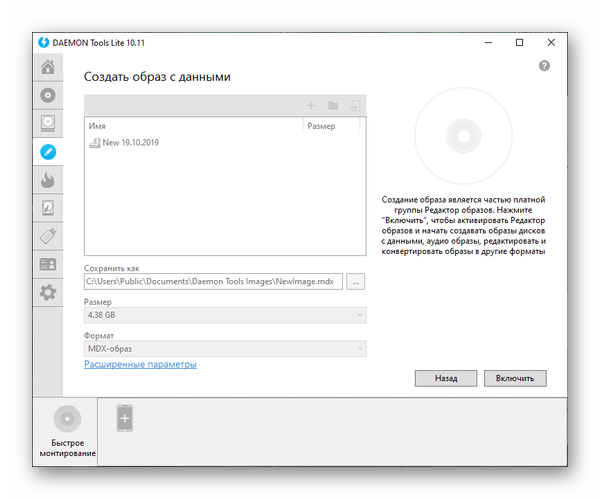
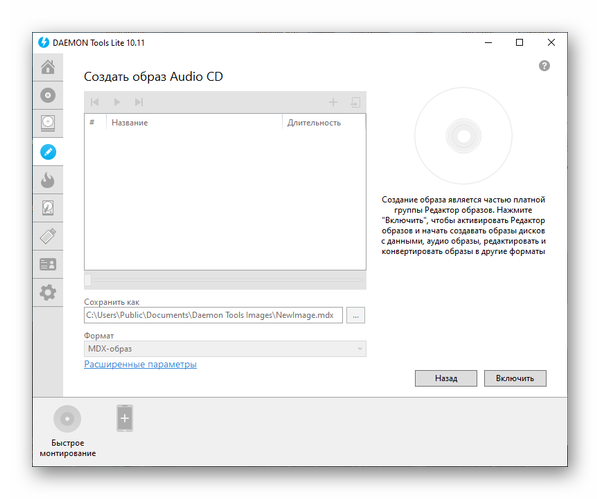
Чтобы смонтировать образ, нужно открыть «Приводы», выбрать «Продвинутое монтирование», указать проект, привод и нажать «Монтировать». В нижней части окна появится новый виртуальный дисковод, двойным кликом по нему переходят к работе с загруженным диском для установки игр, программ, прослушивания музыки или просмотра записанных файлов. Подробно об инсталляции игр и ПО рассказывается в этой статье.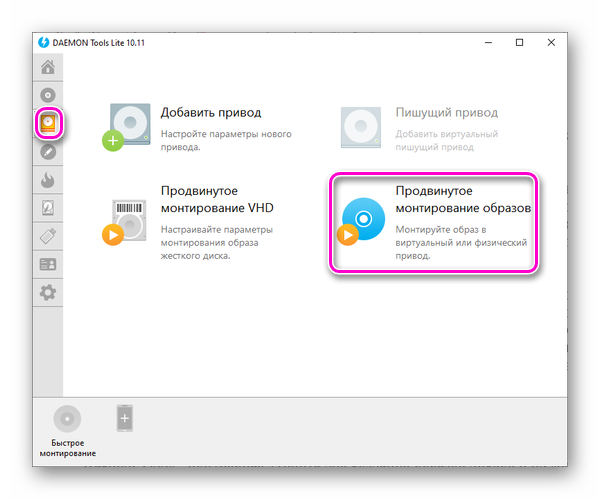
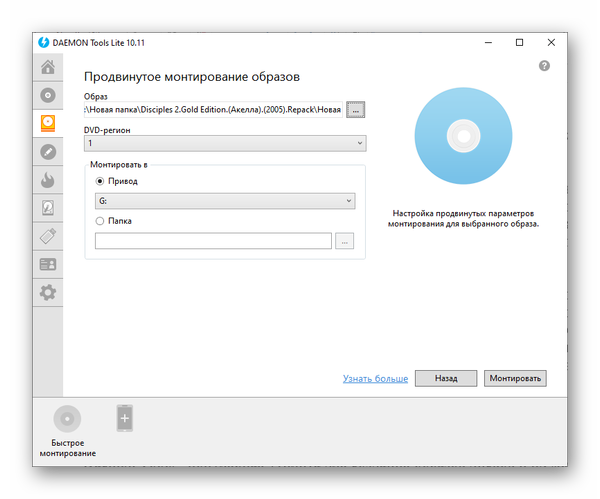
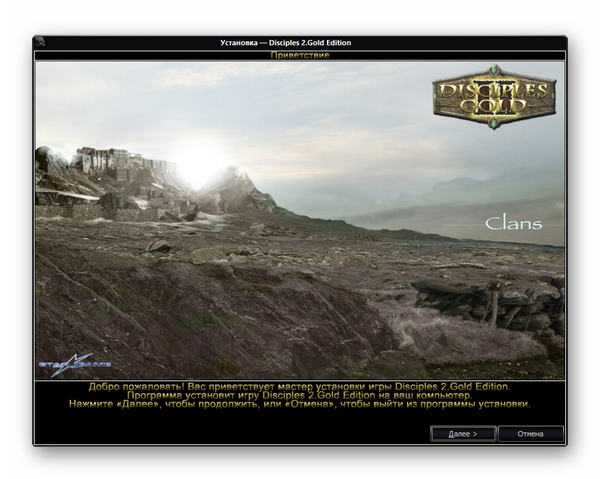
Запись Audio CD
Как можно понять из названия подзаголовка, программа «Даймон Тулс Лайт» способна записывать на диск формат Audio CD. Конечно, это не самый передовой формат аудиофайлов, да и что там таить, он практически вымер уже, но если у вас еще сохранился старый аудиопроигрыватель, то данная программа будет для вас просто незаменима. Дело в том, что старенькие CD-проигрыватели не способны воспроизвести тот же MP3, поэтому пользователю необходимо записывать на болванку специальный формат, то есть Audio CD. В общем, если данная аппаратура у вас имеется, то вам обязательно требуется установить на компьютер Daemon Tools Lite.
Монтирование
Напоследок поговорим о самой популярной функции программы, из-за которой ее чаще всего и устанавливают на компьютеры – о монтировании образов. Если вы не знаете, что это такое, то все проще, чем кажется. Ранее было сказано, что можно создавать образы, которые в будущем можно записать на чистый диск. Но что делать, если диска у вас нет, а в образе хранится важная информация, например, установщик игры? Все просто, вам необходимо смонтировать его. После этого на компьютере появится виртуальный дополнительный диск со всеми файлами из образа.
На этом мы и закончим статью. Напоследок хочется добавить, что отзывы о Daemon Tools Lite для Windows только положительные в Сети. Конечно, за некоторые функции потребуется заплатить, но самые важные поставляются бесплатно.
Программные процессы
Для тех, кому нужно максимально быстро и безопасно записать какой-то диск, вы можете воспользоваться DAEMON Tools. Именно эта программа сможет сделать всё быстро и динамично. Также, приложение обеспечивает полную безопасность всем пользователям без исключения. Никто и никогда не сможет узнать, какие файлы вы использовали, какие исправляли и редактировали, что записывали и форматировали. Есть и подобные программы, по типу Nero или UltraISO. Да, они выполняют те же функции, что и DAEMON Tools, но данный софт является самым оптимальным и лучшим для подобного рода деятельности. Если вам нужно воспроизвести что-нибудь из флешки или любого другого внешнего носителя, то пользуйтесь этим вдоволь. Даже если диск имеет защищенные файлы и информацию, то программа все равно сможет запросто скопировать данные.
Программа в работе
Давайте же рассмотрим, как совершать различные действия над приводами и образами с помощью этой программы.
Начнём мы с создания виртуального привода. Мы выберем привод DT (Daemon Tools), так как это стандартный привод для запуска образов DVD/CD образов.
Нажимаем на кнопку с приводом и зелёным плюсом, после чего появится маленькое окошко с часами.
Привод создаётся в течении нескольких секунд. Вообще, всё в этой программе совершается в считанные секунды. Всё, привод готов.
Если вы зайдёте в Мой компьютер, вы обязательно его там увидите, но вы увидите просто привод, в который ещё не вставили диск.
Это и будет нашим следующим шагом. Засунуть в привод можно файлы с расширениями .iso, .mds, .mdx, .ccd, .nrg и так далее.
Полный список можно посмотреть в свойствах виртуального привода. Нажимаем на кнопку “Добавить образ” (она самая первая) и ищем свой файл, после чего нажимаем открыть. Но и это ещё не всё.
После открытия необходимо выделить файл в верхнем окошке и нажать зелёный треугольник.
После этого образ будет смонтирован и уже можно запускать Autorun из виртуального привода, как из обычного диска.
Также легко можно этот привод размонтировать, нажав на квадрат рядом с треугольником.
Мы научились воспроизводить уже готовые образы, а как же насчёт создания нового? К примеру, у вас есть диск, но привода для его чтения нету.
Вы устанавливаете Daemon Tools на флешку, подключаете её к компьютеру, в котором есть привод, вставляете нужный диск привод и запускаете программу.
Теперь на панели управления нам необходимо выбрать “Создать образ диска” (иконка диска с маленькой дискетой).
Откроется окно с несколькими настройками. В окне Привод нам необходимо указать с какого диска будет создаваться образ.
Скорость чтения можно не менять, а вот место сохранения образа лучше указать тот локальный диск, в котором больше места.
Также не советуется указывать выходную папку флешкой, так как это займёт больше времени для записи.
К тому же, вы можете неправильно рассчитать объем и образ просто будет неполным.
Следующие четыре галочки можно не трогать, но вы можете защитить образ паролем, если там будет что-то очень важное. Нажимаем старт и ждём окончания создания образа
Это произойдёт очень быстро
Нажимаем старт и ждём окончания создания образа. Это произойдёт очень быстро.
По завершению вы сможете найти образ в указанной ранее папке. Теперь вам остаётся только перенести этот образ на флешку, подключить флешку к устройству без физического привода и смонтировать образ.
Возможности программы
У данной версии программы практически такие же возможности, чем у обычной. Здесь есть все инструменты и функции для того, чтобы сделать ваше пользование софтом безопасным, быстрым, простым и максимально комфортным. Пользоваться программой очень удобно благодаря ее интерфейсу. Он здесь упрощен и оптимизирован для всех ПК. Если вы новичок, то функция помощи всегда подскажет и научит в тех или иных ситуациях. Используйте виртуальные диски не только для загрузки игры и их установки, а еще и для резервного копирования дисков, для их улучшения, исправления ошибок, повышение скорости работы, оптимизации и тд. Также, программа справляется с физическим износом любых носителей. Это особенно актуально, когда срок его эксплуатации практически подходит к концу. И вам необходимо что-нибудь срочно предпринять, чтобы его не потерять. Программа поддерживает абсолютно все форматы файлов-образов, начиная от самых популярных (iso, flac, ape) и заканчивая устаревшими или нестандартными (mdx, isz, cdi). Вообще поддерживаемых форматов около двух десятков, а больше здесь и не нужно. Именно версия Lite от Daemon Tools является бесплатной для всех пользователей и некоммерческой. Впрочем, она вполне заменит все платные программы под эгидой Daemon Tools. Дело в том, что здесь практически все функции и инструменты такие же, как в оригинальной классической версии, но разработчики указывают на то, что нет должной защиты файлов. Сразу скажем, это не так. Защита присутствует и безопасность тоже, просто она здесь менее выраженная и акцентированная, нежели в других версиях, по типу Pro или Ultra, где вообще все защищается паролями и специальными кодеками. Всем, кому нужна данная программа, советуем скачать торрент DAEMON Tools Lite как можно быстрее, установить и наслаждаться.
Как удалить DAEMON Tools Lite с компьютера полностью?
Если к вам попала на комп программа DAEMON Tools Lite случайно, или она была установлена не вами, в общем если вы ее хотите удалить то это у вас получится сделать самостоятельно.
Можно воспользоваться таким инструментом как Revo Uninstaller, он удалит и саму программу и найдет еще мусор который после нее остался, ну и его тоже удалит.
Так вот, я покажу как можно удалить встроенными возможностями Windows. Нажимаем Пуск:
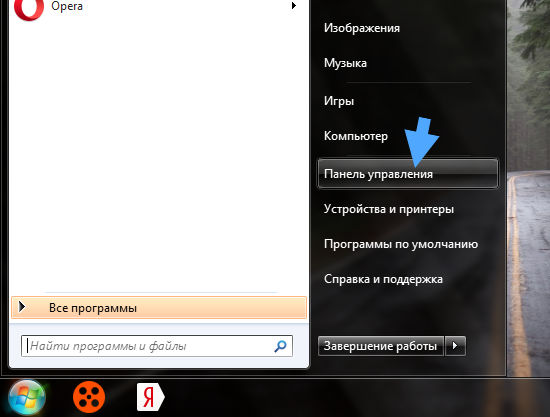
Потом находим значок Программы и компоненты и запускаем его:
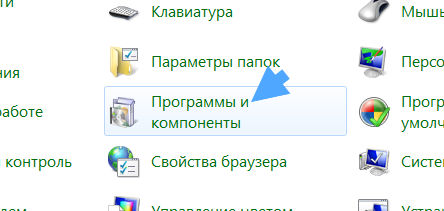
Откроется список установленных программ, вот тут и нужно найти DAEMON Tools Lite, нажать правой кнопкой по ней и выбрать Удалить:

Запустится мастер удаления, где нужно будет нажать Удалить:
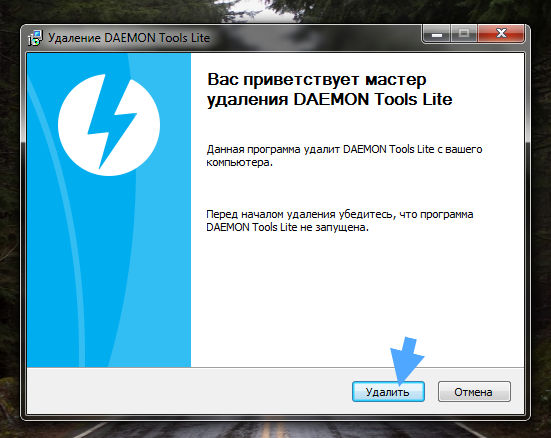
Удаление пройдет быстро:
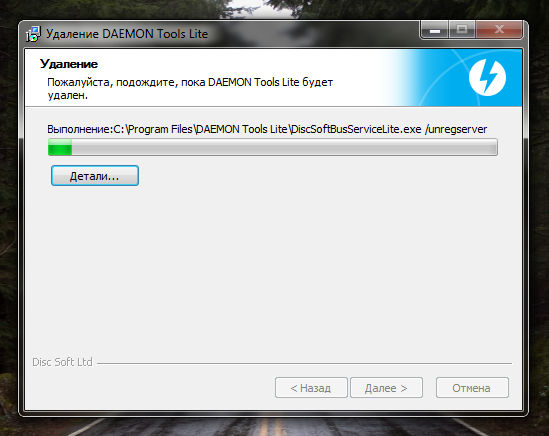
По окончании будет галочка ну чтобы вы оставили отзыв (для этого откроется браузер), если не хотите то снимите ее:
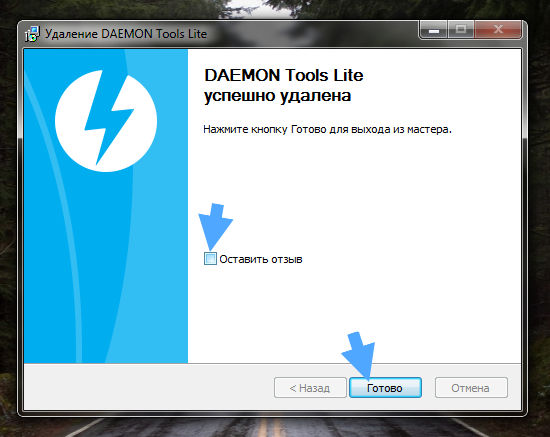
Все, программу благополучно удалили. Если хотите, то можете еще проверить реестр. Вот как это сделать. Зажимаете Win + R, пишите туда regedit и потом ОК. Запустится редактор реестра, там зажимаете Ctrl + F и пишите DAEMON Tools, после чего нажимаете Найти далее. Каждый ключ с упоминанием DAEMON Tools будет выделен. Его нужно удалить. А потом нажимаете F3 для продолжения поиска и так пока не выскочит сообщение что поиск окончен.
Вот лично у себя я нашел даже целую папку, которая осталась после удаления DAEMON Tools Lite:
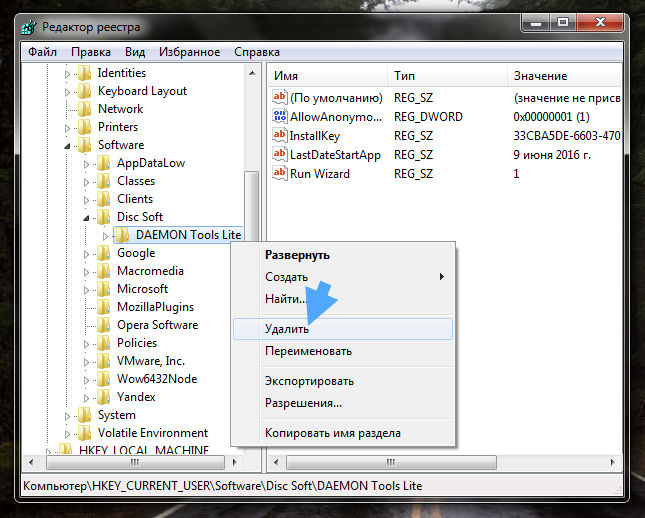
Но обычно папок меньше, а ключей больше
Ну что, вот скажите мне я нормально написал, вы теперь знаете что за программа эта DAEMON Tools Lite? А для чего нужна, поняли? Так что удалять ее или нет, это решать вам, мое дело был рассказать как да что. Желаю вам удачи
Аналоги
Самые известные аналоги это – это UltraISO, Alcohol и Nero.
UltraISO – утилита для монтирования образов и работы с виртуальными копиями. Это приложение предоставляет доступ к созданию образов с USB-носителей.Alcohol – одна из популярный утилит после демон тул. Она доступна в двух вариантах:
- Alcohol 52% — ограниченный функционал, позволяющий монтировать копию CD и создать виртуальный привод. Она находится в свободном доступе и является бесплатной.
- Alcohol 120% — монофункциональная утилита в опции которой входят: эмуляция виртуальных приводов, преобразование и запись инсталяшек. Есть опция по монтированию образов с информацией, видео и аудиофайлами. Доступна только на коммерческой основе.
Nero – стандартная версия с полным комплектом услуг. Она предоставляется на платной основе. В пакет входит: